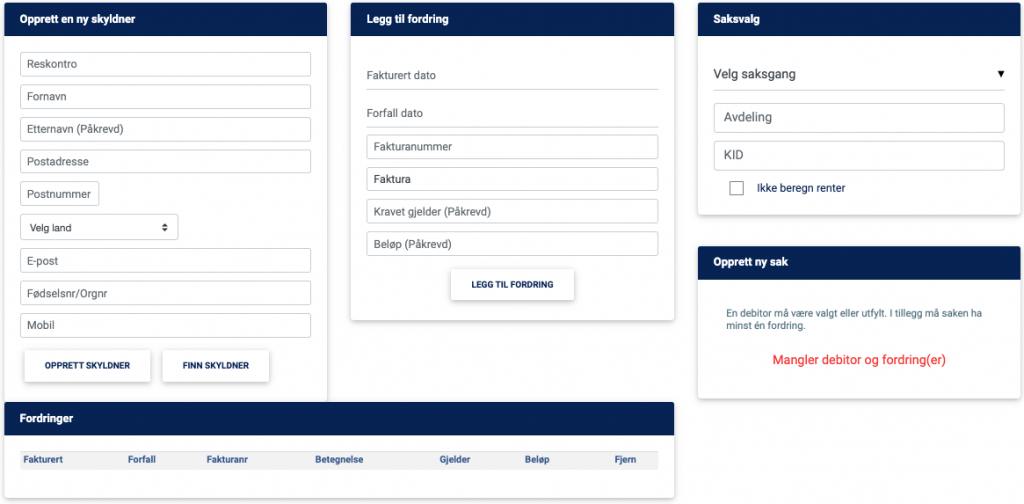
Her vil man kunne opprette manuelle saker. Vær oppmerksom på at saker som registreres manuelt ikke vil ha kobling mot økonomisystemet, det betyr at innbetalinger må følges opp manuelt.
Skyldner
Først legger man til skyldner. Dersom denne allerede finnes i KK2 fra tidligere må man bruke knappen «Finn skyldner», søker og velger debitoren. Om skyldneren ikke har saker i KK2 skriver man inn informasjonen og avslutter ved å klikke «Opprett skyldner». Skyldner vil nå vises nede i høyre hjørne av bildet.
OBS! Dersom man manuelt skriver inn informasjon og klikker «Opprett skyldner», vil denne saken legges på en egen debitor i KK2. Bruk derfor «Finn skyldner» for å se om det finnes andre saker først.
Fordringer
Klikk på feltene «Fakturert dato» og «Forfall dato» og velg riktige datoer i kalender. Viktig at dette er riktig for at renteberegningen på saken skal bli korrekt. Skriv inn Fakturanummer, Kravet gjelder og Beløp (hovedstol/fakturert beløp). Feltet hvor det står «Faktura» er benevnelse for fordringen, det kan endres til Salær eller Omkostninger. Når dette er gjort klikker man «Legg til fordring», fordringen vil legge seg som en linje nede til venstre på siden. Du kan legge til flere fordringer pr. sak.
Saksvalg
Velg saksgang: Vi anbefaler «Std pengekrav»
Avdeling: Om saken har en bestemt oppdragsgiver i regnskapet, brukes ved bokføring.
KID: Om feltet ikke fylles ut vil KK2 generere KID nummer. Kan fylles ut om man ikke bruker en egen OCR- eller Cremul-konto i KK2
Ikke beregn renter: Kryss av om kravet ikke skal renteberegnes.
Når alt er ferdig utfylt klikker man på Opprett sak nede i venstre hjørne.
Splitting av sak – Alternativ bruk av funksjonen Lag ny sak
Funksjonen Lag ny sak brukes dersom man har hov for å splitte en sak med flere fordringer, til flere saker. Eksempelvis dersom en kunde har flere eiendommer som har fått eiendomsskatt. I overføringen til KK2 kan kravene ha blitt slått sammen til en sak. Dette fungerer i og for seg fint så lenge det purres og dersom det nedlegges utleggstrekk hos kunden. Men saken må splittes dersom det skal begjæres tvangssalg av eiendommen.
Slik gjør man det:
- Gå til saken med flere fakturaer.
I Fordringer-kortet klikker du på fakturanummeret til fakturaen som skal flyttes.
Sett en stjerne foran fakturanummer og lagre
- Dette må du gjøre for KK2 krever entydig fakturanummer
- Opprett ny sak på samme skyldner
- Klikk Lag sak manuelt i venstremenyen på KK2s hovedside
- Velg «Finn skyldner» og søk riktig skyldner enten ved navn eller kundenummer.
- Legg inn faktura, bruk fakturanummeret på saken (uten stjerne fra pkt. 1) og andre opplysninger.
- Velg saksgang. Her kan «Manuelt» brukes hvis inkassovarsel og betalingsoppfordring allerede er sendt i opprinnelig sak og tiltakene lister opp fakturaen som flyttes.
- Klikk Opprett sak
- I den nye saken bør du:
- Skrive notat om at fordringen er manuelt flyttet fra sak XXX.
- Inkassovarsel og betalingsoppfordring fra gammel sak legges inne som vedlegg til notater. De kan brukes som vedlegg ved begjæring.
- Når du skal lage PDF av tiltak fra opprinnelig saker kan Dokumentpakke brukes. Da får du alle tiltak i en PDF.
- Gå tilbake til den opprinnelige saken
- Skriv notat om hva du har gjort
- Slett fordringen med stjerne som nå har egen sak.
